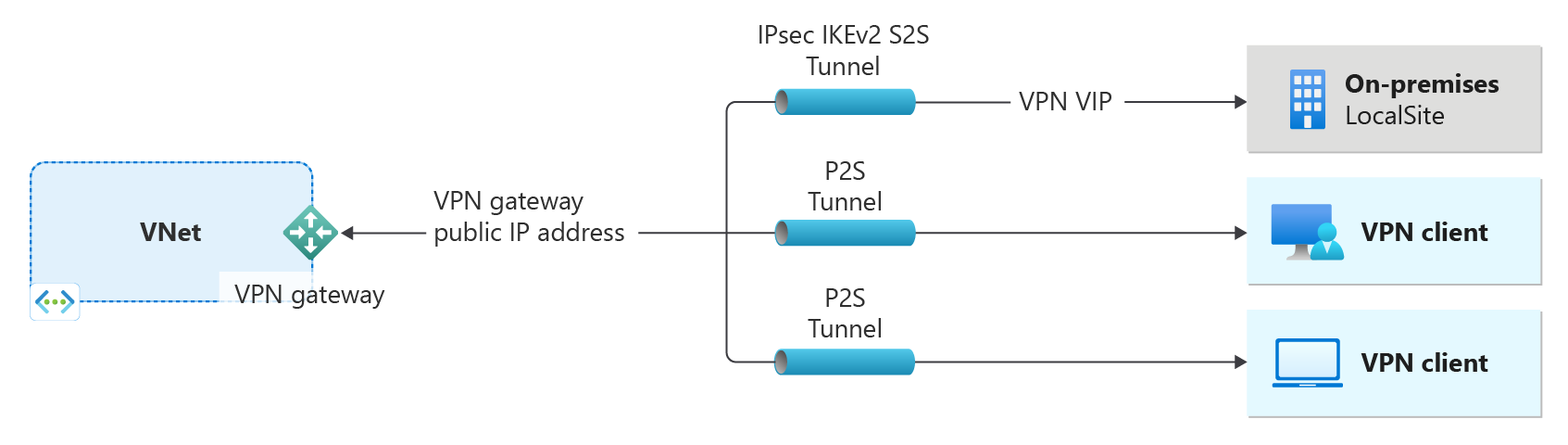Vytvoření brány VPN pomocí PowerShellu
Tento článek vám pomůže vytvořit bránu Azure VPN pomocí PowerShellu. Brána VPN se používá při vytváření připojení VPN k místní síti. K připojení virtuálních sítí můžete použít také bránu VPN. Podrobnější informace o některých nastaveních v tomto článku najdete v tématu Vytvoření brány VPN – portál.
Brána VPN je jednou z částí architektury připojení, která vám pomůže bezpečně přistupovat k prostředkům ve virtuální síti.
- Na levé straně diagramu se zobrazuje virtuální síť a brána VPN, kterou vytvoříte pomocí kroků v tomto článku.
- Později můžete přidat různé typy připojení, jak je znázorněno na pravé straně diagramu. Můžete například vytvořit připojení typu site-to-site a point-to-site . Pokud chcete zobrazit různé architektury návrhu, které můžete sestavit, podívejte se na návrh brány VPN.
Kroky v tomto článku vytvoří virtuální síť, podsíť, podsíť brány a zónově redundantní bránu VPN typu aktivní-aktivní (brána virtuální sítě) pomocí skladové položky VpnGw2AZ generace 2. Pokud chcete vytvořit bránu VPN pomocí skladové položky Basic, přečtěte si téma Vytvoření brány VPN úrovně Basic. Po dokončení vytváření brány můžete vytvořit připojení.
Brány aktivní-aktivní se liší od bran aktivní-pohotovostních pomocí následujících způsobů:
- Brány aktivní-aktivní mají dvě konfigurace IP adres brány a dvě veřejné IP adresy.
- Brány aktivní-aktivní mají povolené nastavení aktivní-aktivní.
- Skladová položka brány virtuální sítě nemůže být Basic ani Standard.
Další informace o branách typu aktivní-aktivní najdete v tématu Připojení typu VNet-to-VNet mezi místními sítěmi a připojení typu VNet-to-VNet. Další informace o zónách dostupnosti a zónově redundantních branách najdete v tématu Co jsou zóny dostupnosti?
Než začnete
Tyto kroky vyžadují předplatné Azure. Pokud ještě nemáte předplatné Azure, vytvořte si napřed bezplatný účet.
Práce s Azure PowerShellem
Tento článek používá rutiny PowerShellu. Ke spuštění rutin můžete použít Azure Cloud Shell. Cloud Shell je bezplatné interaktivní prostředí, které můžete použít ke spuštění kroků v tomto článku. Má předinstalované obecné nástroje Azure, které jsou nakonfigurované pro použití s vaším účtem.
Cloud Shell otevřete tak, že v pravém horním rohu bloku kódu vyberete Otevřít CloudShell . Cloud Shell můžete otevřít také na samostatné kartě prohlížeče tak, že přejdete na https://shell.azure.com/powershell. Výběrem možnosti Kopírovat zkopírujte bloky kódu, vložte je do Cloud Shellu a stisknutím klávesy Enter je spusťte.
Na počítači můžete také nainstalovat a spustit rutiny Azure PowerShellu místně. Rutiny PowerShellu se často aktualizují. Pokud jste nenainstalovali nejnovější verzi, můžou selhat hodnoty uvedené v pokynech. Pokud chcete najít verze Azure PowerShellu nainstalované na vašem počítači, použijte tuto rutinu Get-Module -ListAvailable Az . Informace o instalaci nebo aktualizaci najdete v tématu Instalace modulu Azure PowerShell.
Vytvoření skupiny zdrojů
Vytvořte skupinu prostředků Azure pomocí rutiny New-AzResourceGroup. Skupina prostředků je logický kontejner, ve kterém se nasazují a spravují prostředky Azure. Pokud používáte PowerShell místně, otevřete konzolu PowerShellu se zvýšenými oprávněními a připojte se k Azure pomocí Connect-AzAccount příkazu.
New-AzResourceGroup -Name TestRG1 -Location EastUS
Vytvoření virtuální sítě
Vytvořte virtuální síť pomocí rutiny New-AzVirtualNetwork. Následující příklad vytvoří virtuální síť s názvem VNet1 v umístění EastUS :
$virtualnetwork = New-AzVirtualNetwork `
-ResourceGroupName TestRG1 `
-Location EastUS `
-Name VNet1 `
-AddressPrefix 10.1.0.0/16
Vytvořte konfiguraci podsítě pomocí rutiny New-AzVirtualNetworkSubnetConfig .
$subnetConfig = Add-AzVirtualNetworkSubnetConfig `
-Name Frontend `
-AddressPrefix 10.1.0.0/24 `
-VirtualNetwork $virtualnetwork
Pomocí rutiny Set-AzVirtualNetwork nastavte konfiguraci podsítě pro virtuální síť.
$virtualnetwork | Set-AzVirtualNetwork
Přidání podsítě brány
Podsíť brány obsahuje rezervované IP adresy, které používají služby brány virtuální sítě. K přidání podsítě brány použijte následující příklady:
Nastavte proměnnou pro vaši virtuální síť.
$vnet = Get-AzVirtualNetwork -ResourceGroupName TestRG1 -Name VNet1
Vytvořte podsíť brány pomocí rutiny Add-AzVirtualNetworkSubnetConfig .
Add-AzVirtualNetworkSubnetConfig -Name 'GatewaySubnet' -AddressPrefix 10.1.255.0/27 -VirtualNetwork $vnet
Pomocí rutiny Set-AzVirtualNetwork nastavte konfiguraci podsítě pro virtuální síť.
$vnet | Set-AzVirtualNetwork
Vyžádání veřejné IP adresy
Každá brána VPN musí mít přidělenou veřejnou IP adresu. Když vytvoříte připojení k bráně VPN, jedná se o zadaná IP adresa. V tomto cvičení vytvoříme prostředí brány VPN redundantní zónou aktivní-aktivní. To znamená, že jsou vyžadovány dvě standardní veřejné IP adresy, jedna pro každou bránu a musíme také zadat nastavení zóny. Tento příklad určuje zónově redundantní konfiguraci, protože určuje všechny 3 regionální zóny.
Následující příklady použijte k vyžádání veřejné IP adresy pro každou bránu. Metoda přidělování musí být Statická.
$gw1pip1 = New-AzPublicIpAddress -Name "VNet1GWpip1" -ResourceGroupName "TestRG1" -Location "EastUS" -AllocationMethod Static -Sku Standard -Zone 1,2,3
$gw1pip2 = New-AzPublicIpAddress -Name "VNet1GWpip2" -ResourceGroupName "TestRG1" -Location "EastUS" -AllocationMethod Static -Sku Standard -Zone 1,2,3
Vytvoření konfigurace IP adresy brány
Konfigurace brány definuje podsíť a veřejnou IP adresu, která se bude používat. Pomocí následujícího příkladu vytvořte konfiguraci brány.
$vnet = Get-AzVirtualNetwork -Name VNet1 -ResourceGroupName TestRG1
$subnet = Get-AzVirtualNetworkSubnetConfig -Name 'GatewaySubnet' -VirtualNetwork $vnet
$gwipconfig1 = New-AzVirtualNetworkGatewayIpConfig -Name gwipconfig1 -SubnetId $subnet.Id -PublicIpAddressId $gw1pip1.Id
$gwipconfig2 = New-AzVirtualNetworkGatewayIpConfig -Name gwipconfig2 -SubnetId $subnet.Id -PublicIpAddressId $gw1pip2.Id
Vytvoření brány sítě VPN
Vytvoření brány může obvykle trvat 45 minut nebo déle, a to v závislosti na vybrané skladové jednotce (SKU) brány. Po vytvoření brány můžete vytvořit připojení mezi vaší virtuální sítí a jinou virtuální sítí. Nebo vytvořte připojení mezi vaší virtuální sítí a místním umístěním.
Vytvořte bránu VPN pomocí rutiny New-AzVirtualNetworkGateway . Všimněte si v příkladech, že se na veřejné IP adresy odkazuje a že brána je nakonfigurovaná jako aktivní-aktivní. V tomto příkladu přidáme volitelný -Debug přepínač.
New-AzVirtualNetworkGateway -Name VNet1GW -ResourceGroupName TestRG1 `
-Location "East US" -IpConfigurations $gwipconfig1,$gwipconfig2 -GatewayType "Vpn" -VpnType RouteBased `
-GatewaySku VpnGw2AZ -VpnGatewayGeneration Generation2 -EnableActiveActiveFeature -Debug
Zobrazení brány VPN
Bránu VPN můžete zobrazit pomocí rutiny Get-AzVirtualNetworkGateway .
Get-AzVirtualNetworkGateway -Name Vnet1GW -ResourceGroup TestRG1
Zobrazení veřejných IP adres
Pokud chcete zobrazit veřejnou IP adresu brány VPN, použijte rutinu Get-AzPublicIpAddress . Příklad:
Get-AzPublicIpAddress -Name VNet1GWpip1 -ResourceGroupName TestRG1
Vyčištění prostředků
Pokud už prostředky, které jste vytvořili, nepotřebujete, odstraňte skupinu prostředků pomocí příkazu Remove-AzResourceGroup . Tím se odstraní skupina prostředků a všechny prostředky, které obsahuje.
Remove-AzResourceGroup -Name TestRG1
Další kroky
Po dokončení vytváření brány můžete vytvořit připojení mezi vaší virtuální sítí a jinou virtuální sítí. Nebo vytvořte připojení mezi vaší virtuální sítí a místním umístěním.
Váš názor
Připravujeme: V průběhu roku 2024 budeme postupně vyřazovat problémy z GitHub coby mechanismus zpětné vazby pro obsah a nahrazovat ho novým systémem zpětné vazby. Další informace naleznete v tématu: https://aka.ms/ContentUserFeedback.
Odeslat a zobrazit názory pro